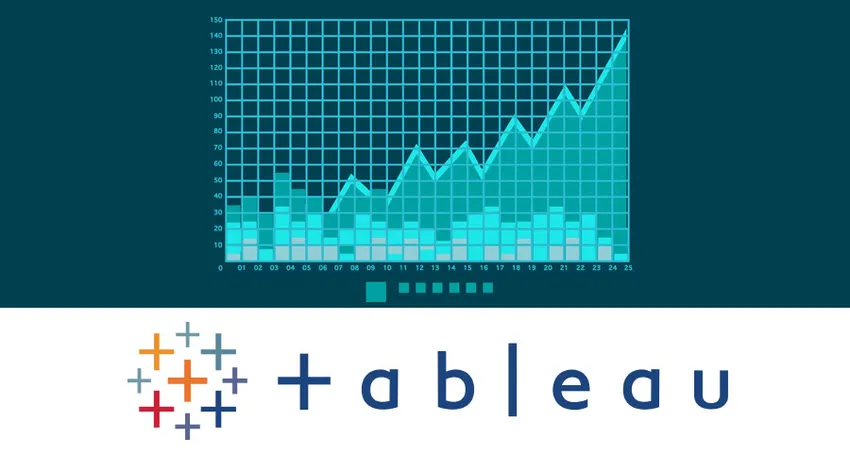
Úvod do tvorby sady v Tableau
Soubor je skupina skupin bodů mapovaných dohromady, které mohou být statické nebo dynamické. Vytvoření sady v tabulkách lze považovat za alternativní možnost pro filtry a skupiny. Znaky množiny tedy mohou být následující:
- Výstupem může být, že bod je uvnitř množiny nebo ne, obecně true / false.
- Zda je bod uvnitř sady nebo venku - dovnitř / ven.
- Můžeme hledat pomocí podmínek, jako je vyhledávání věku> 45 do věku člověka, nebo dokonce vzít pět nejlepších nebo 10 nejlepších z jakékoli skupiny.
- Můžeme také kombinovat dvě sady tak, abychom vytvořili jednu sadu pomocí spojení.
Příklad vytvoření sady v tabulkách jako filtru
V tomto příkladu pro soubor Vytváření v tabulce budeme zvažovat údaje o prodeji v supermarketu, které jsou k dispozici na webových stránkách tabulky.
Získáme soubor Excel do tabulky pomocí importu pomocí Excelu.
Nyní jsme provedli měření (Profit) ve sloupcích a dimenzi (jméno zákazníka) v řádcích a dostali jsme následující výsledek.
Nyní pro vytvoření sady v tabulce musíme udělat následující:
Klikněte pravým tlačítkem myši na jméno zákazníka a poté klikněte na Vytvořit sadu.
(Poznámka: Sady jsou často ukotveny v rozměrech)
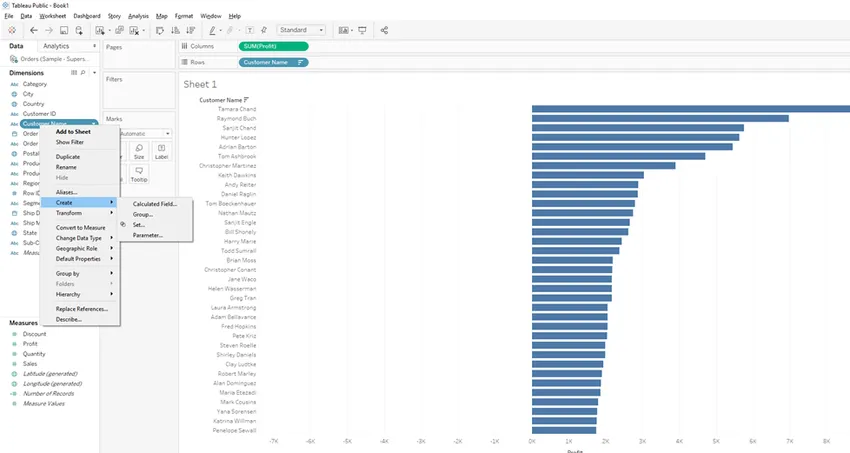
Po výběru možnosti vytvořit sadu se otevře dialogové okno . Tři karty, z nichž poslední je Top, nejjednodušší ze všech a soubor přejmenujeme na Top zákazníka .
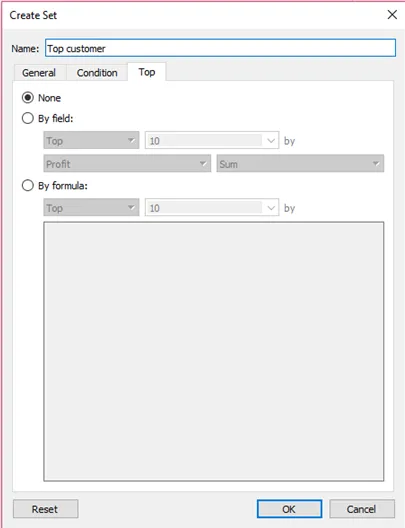
Nyní vybereme možnost a podle pole a vybereme zisk a částku a jako vstup zadáme 30.
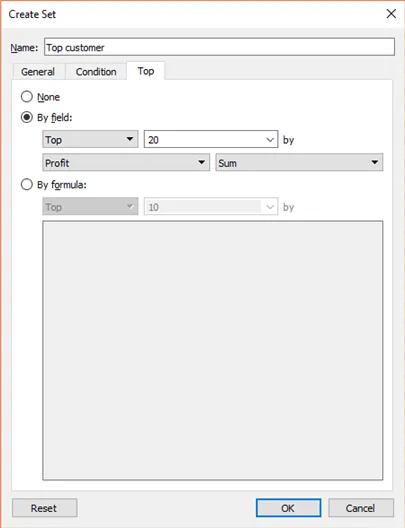
Nyní tedy můžeme vidět, že je vytvořen nový oddíl spolu s rozměry a rozměry, nová karta se objeví jako Sets .
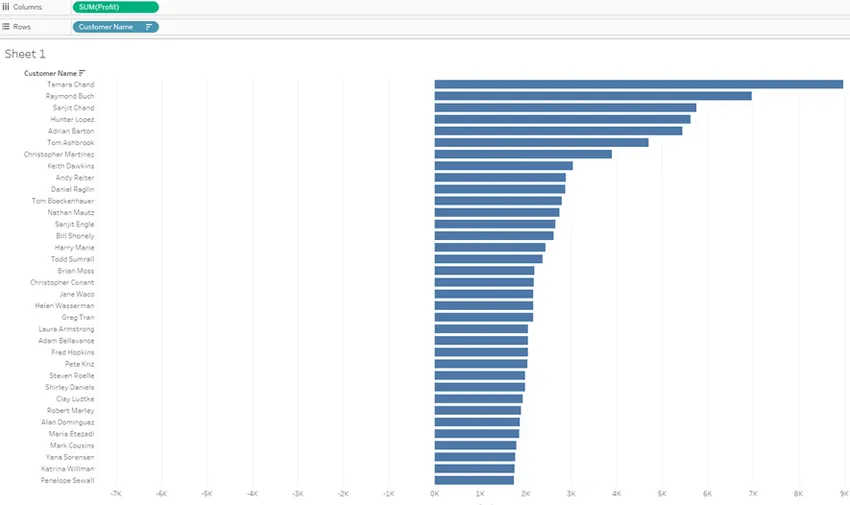
Nyní, když vypustíme sadu v podokně filtrů, získáme v seznamu seznam 30 nejlepších zákazníků .
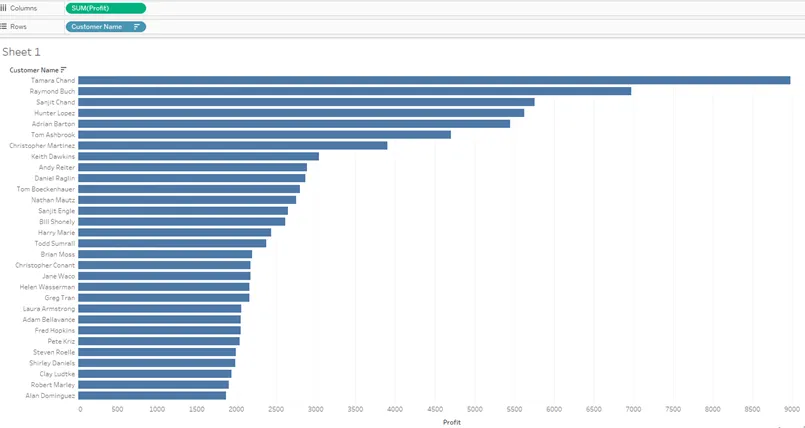
Příklad vytvoření sady v tabulce jako pole IN / OUT
Nyní odeberte nový list a umístěte měřený zisk do pole sloupce a nyní umístěte sadu pojmenovanou top zákazník do pole řádků, pak budeme mít níže uvedený obrázek.
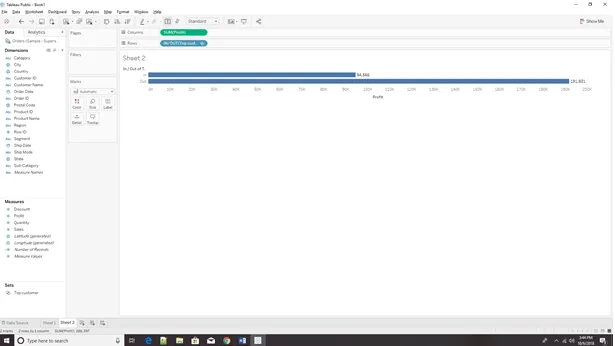
Nyní může vyvstat otázka, co když chceme vidět horní 30 a dolní 30 společně se stejným listem a ne na dvou různých listech.
Příklad vytvoření sady v tabulce (zobrazující jak prvních 30, tak spodních 30)
Pro tento scénář vybereme spodní část a také přidáváme barevnou variantu, abychom měli dobrý vzhled mezi top 30 a spodními 30 zákazníky.
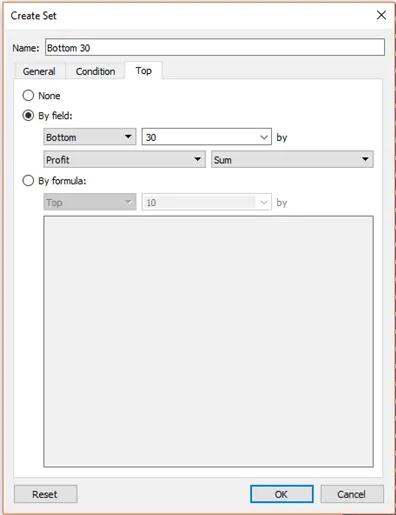
Nyní musíme kliknout na sadu a vybrat kombinovanou sadu.
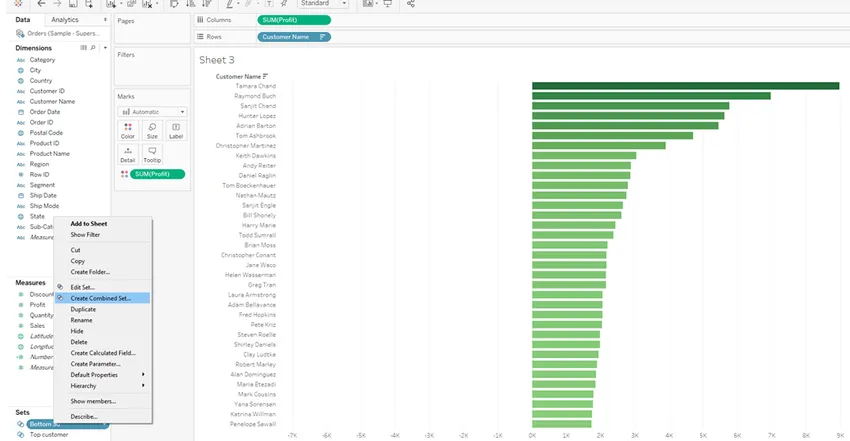
Objeví se dialogové okno, přejmenujeme jméno na „Top 30 a spodních 30 zákazníků“.
Dostali jsme čtyři možnosti k výběru a pokud vám vyhovuje databáze, jsou tyto možnosti podobné těm ze čtyř spojení, které se v databázi používají, a to:
- Plné spojení
- Vnitřní spojení
- Připojte se vlevo
- Správné připojení
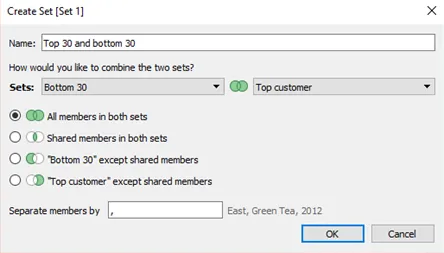
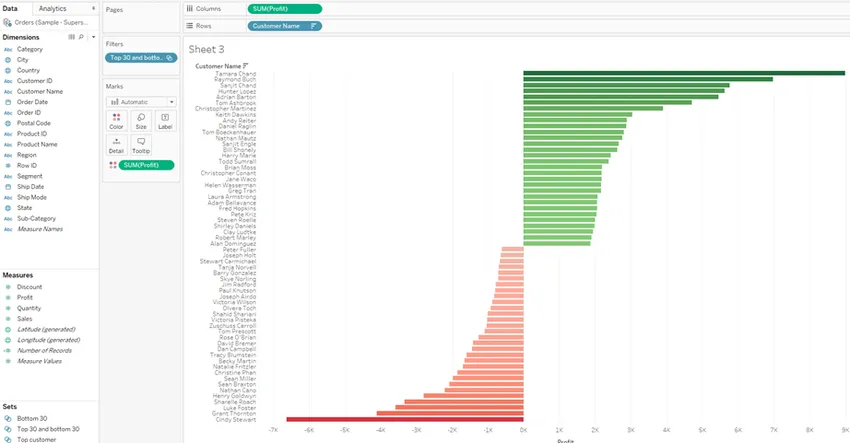
Jeden z nejlepších scénářů použití sad může být použit jako nástroje pro vyčištění vašich dat. Zde zvažujeme rozměr (stav) a hledáme počet jednotek, které se ve státě prodávají.
Někdy bychom chtěli odstranit některá data z datového souboru (který lze také nazvat jako podmnožinu dat) a za to zde klikneme pravým tlačítkem myši na stav à odstranit vyloučit à a pak znovu vybrat stavy, které je třeba odstranit
Zde vylučujeme státy Florida a Gruzie .
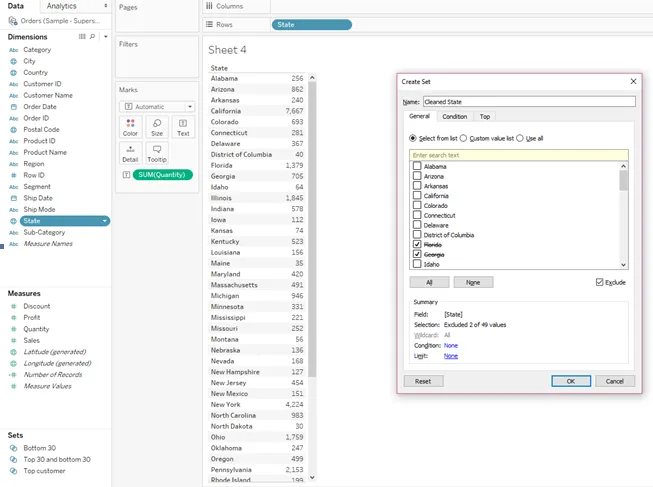
Po vytvoření sady v Tableau s názvem vyčištěný stav přetáhneme toto pole do podokna filtru listu.
Klepněte pravým tlačítkem myši na podokno filtru nad Vyčištěný stav à a vyberte Zobrazit filtry.
Nyní vidíme, že filtr neobsahuje dva státy, které byly vyloučeny (Gruzie a Florida)
Mnohokrát bychom chtěli kombinovat dvě nebo více polí pro podmnožinu datové sady, a proto níže uvedený příklad ukazuje, jak podmnožinu vybrat z dvou až tří dimenzí.
Zde uvažujeme tři dimenze, konkrétně stav, režim lodi a kategorii, a toto opatření bereme v úvahu jako množství.
Vložte prosím rozměry a rozměry, jak je znázorněno na obrázcích níže.
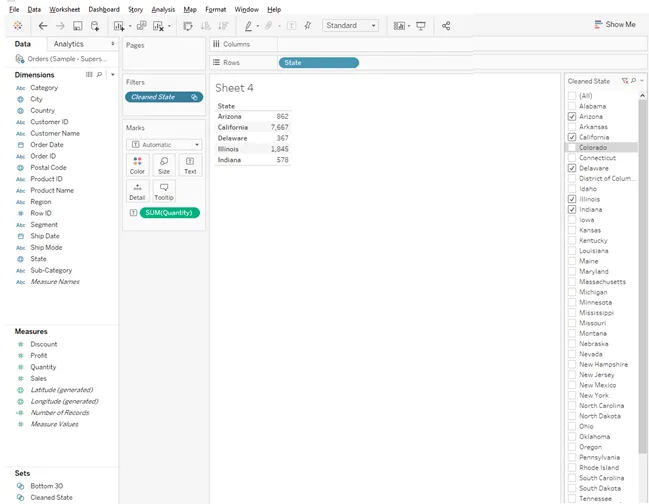
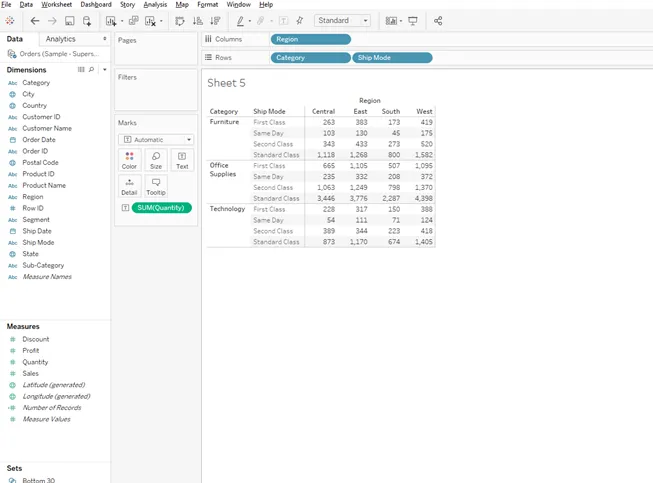
Nyní pro data, která mají být použita jako přizpůsobený filtr, vyberte všechny hodnoty nad 250 stisknutím ovládacího tlačítka a vyberte vytvořit sadu, jak je ukázáno níže.
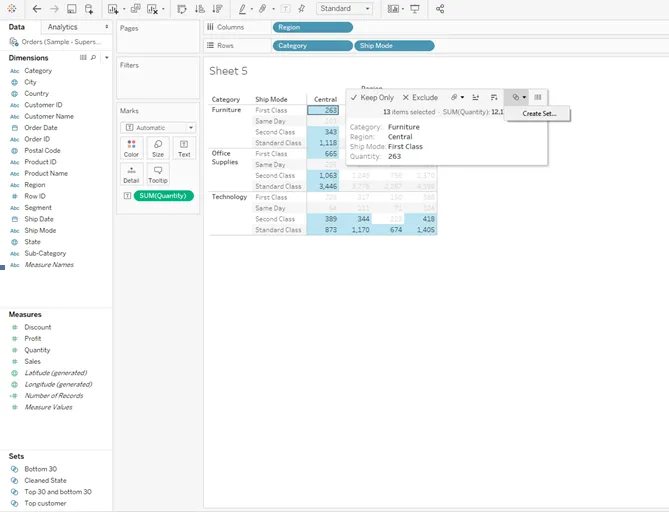
Jakmile se zobrazí dialogové okno nastavení a přejmenujte soubor na „Nad 250 transakcí“ a odeberte všechny rozměry a míry a vytáhněte sadu s názvem Nad 250 transakcí z karty Sada, která je umístěna na levé spodní straně listu.
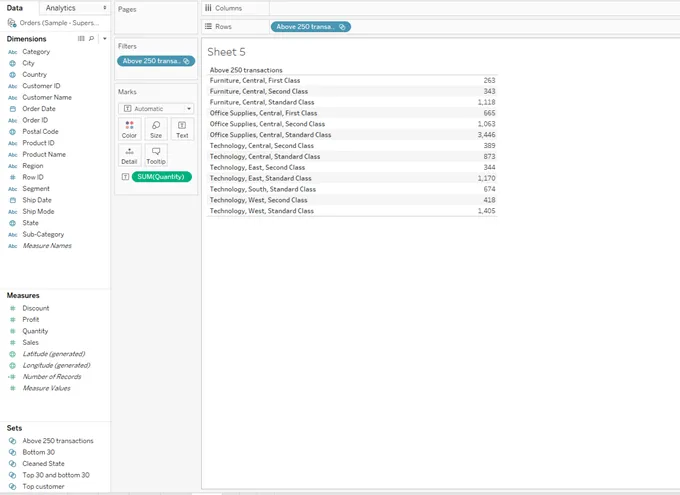
Závěr
Vytváření sady v tabulkách vám umožňuje izolovat různé segmenty dimenze a poté je lze různými způsoby použít k získání nahlédnutí do vašich dat. Tento příspěvek poskytuje pokyny pro vytvoření sady v tableau a různé způsoby (vytvoření sady v tableau), které lze použít ke zlepšení vaší analýzy.
Doporučené články
Toto byl průvodce příklady vytvoření sady v Tableau. Zde jsme diskutovali o různých krocích vytvoření sady v Tableau sady DataSet. Další informace naleznete také v následujícím článku -
- Průvodce na použití Tableau
- Top 10 Tableau Interview otázky
- Looker vs Tableau Top Differences
- Důležitost dat s tableau
- Funkce hodnosti v Tableau
- Filtr kontextu tabla
- Tabulkový bulletin